笔记本电脑的摄像头通常可以通过以下四种方法打开:
1. "操作系统设置":
- 打开您所使用的操作系统(如Windows或macOS)。
- 在系统设置中查找“相机”、“摄像头”或“视频设备”等选项。
- 根据提示启用摄像头。
2. "快捷键":
- 对于Windows系统,通常可以使用快捷键`Win + I`打开设置,然后在设置中找到摄像头设置。
- 对于macOS系统,可以使用快捷键`Command + Shift + C`来快速打开或关闭摄像头。
3. "应用程序启动":
- 打开预装或安装的摄像头应用程序,如Windows系统中的“相机”应用,macOS系统中的“照片”应用等。
- 应用程序启动后,摄像头会自动打开。
4. "第三方软件":
- 如果您需要使用特定的第三方软件进行视频通话或直播,通常这些软件会在安装时自动请求权限并打开摄像头。
- 打开该软件,按照提示进行操作。
在使用任何方法打开摄像头之前,请确保您的隐私设置已经正确配置,以保护您的个人信息安全。在公共场所或与他人共享电脑时,关闭摄像头是一个好习惯。
相关内容:
笔记本电脑摄像头功能成为了我们日常生活和工作中不可或缺的一部分。无论是进行视频会议、网络授课,还是进行视频聊天,摄像头都发挥着至关重要的作用。
但有时候,我们可能会遇到一些困难,比如不知道笔记本电脑摄像头怎么打开。接下来,将为您详细介绍4种常见的打开笔记本电脑摄像头的方法。

方法一:使用快捷键
笔记本电脑摄像头怎么打开使用?最方便的方法是使用快捷键。通常是【Fn】键和一个带有摄像头标志的功能键。例如,在联想笔记本电脑上,使用【Fn】+【F6】键来打开摄像头;在惠普笔记本电脑上,按下【Fn】+【F8】键打开摄像头。可以根据您的笔记本品牌和型号尝试相应的快捷键。

方法二:使用相机应用
电脑摄像头在哪设置?可以直接在电脑的搜索栏中输入【摄像头】,如果是首次启用摄像头,系统会提示您允许应用访问摄像头的权限,将摄像头功能打开即可。
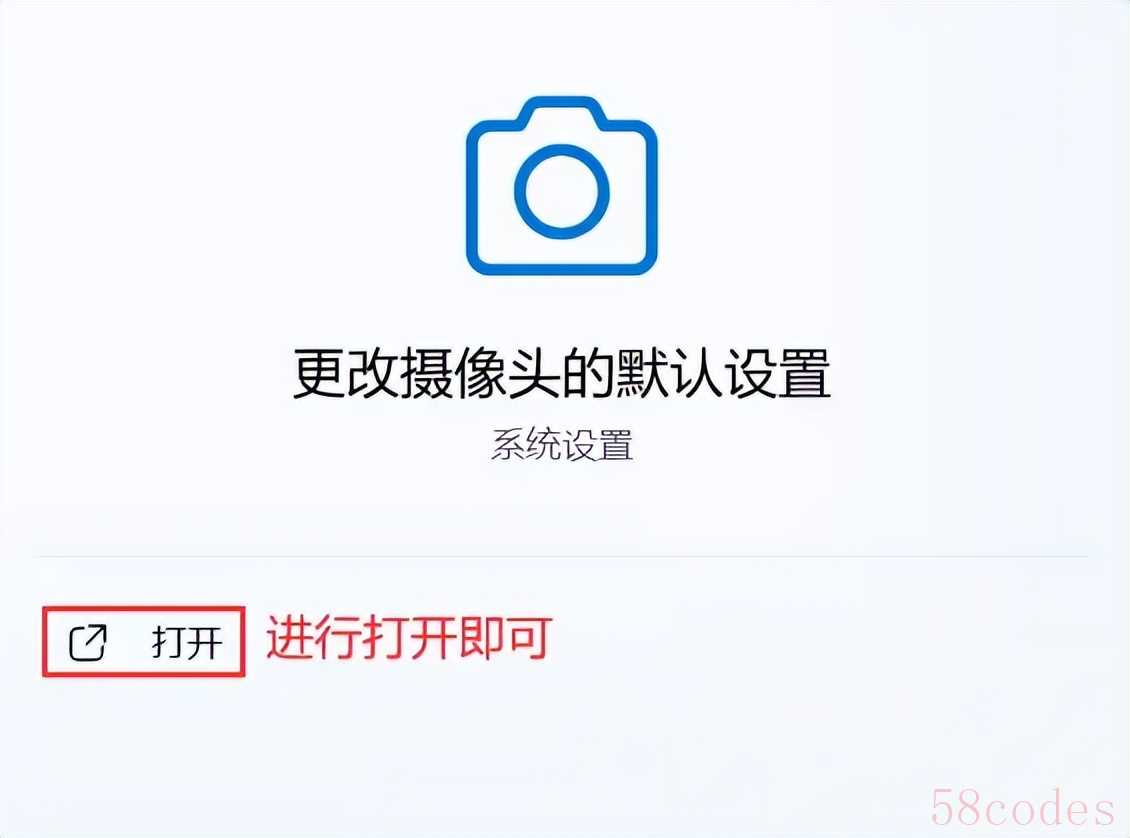
方法三:使用Windows设置
在Windows系统中,笔记本电脑摄像头怎么打开?进入Windows设置中,选择【隐私和安全性】选项。找到并点击【摄像头】,确保摄像头功能处于开启状态。
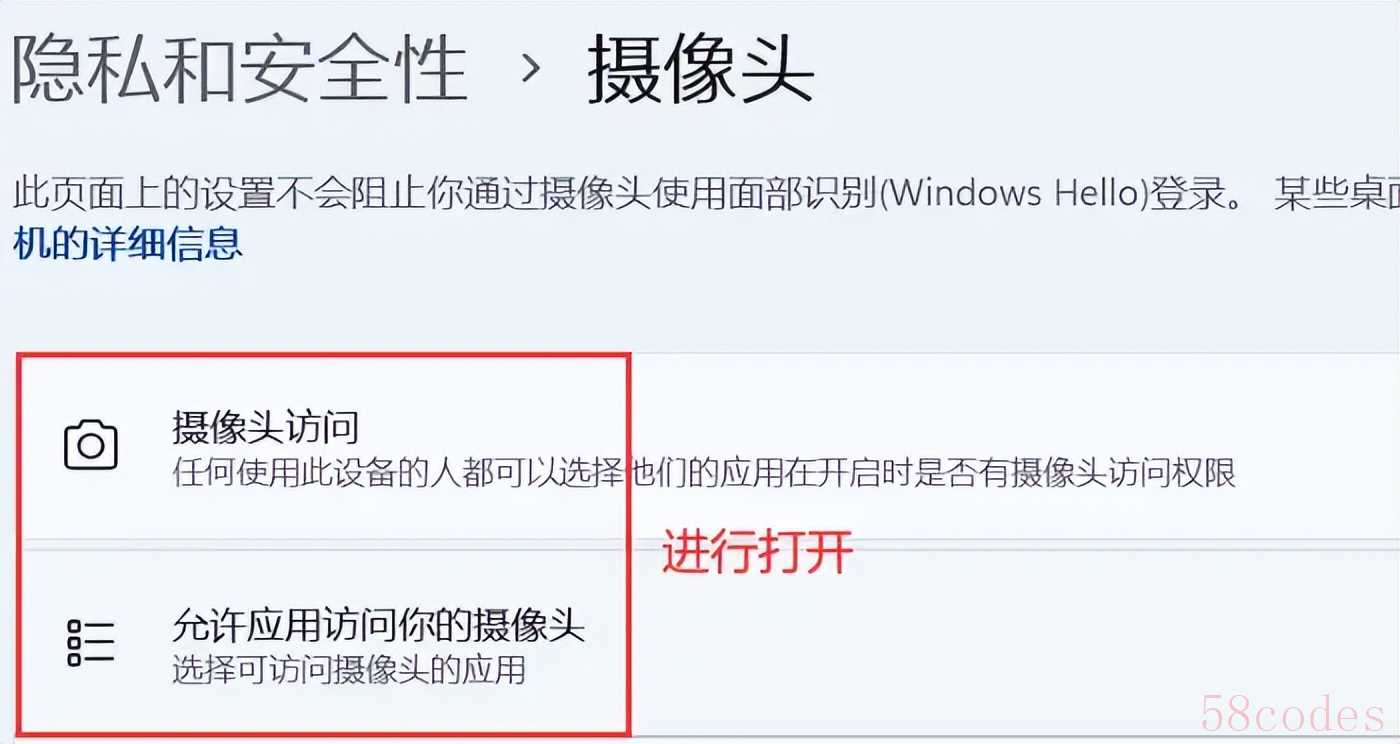
方法四:使用设备管理器
如果您的笔记本电脑摄像头无法正常工作,可以使用设备管理器来检查和启用摄像头。具体操作步骤:按下【Win+X】组合键,点击【设备管理器】。在设备管理器中,找到【照相机】或【摄像头】,点击进行检查,确保处于已启用的正常状态即可。

打开笔记本电脑摄像头的总结
总之,笔记本电脑摄像头怎么打开的方法有很多种。您可以根据需求和习惯选择合适的方法进行打开。在使用笔记本电脑摄像头时,也要注意隐私和安全问题,可以只允许信任的应用程序访问摄像头。如果遇到问题或困难,可以按照上述方法逐一尝试解决。
往期推荐:

 微信扫一扫打赏
微信扫一扫打赏
 支付宝扫一扫打赏
支付宝扫一扫打赏
